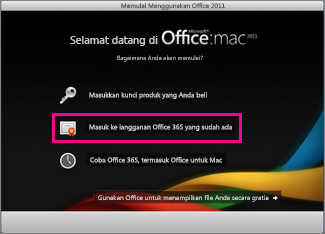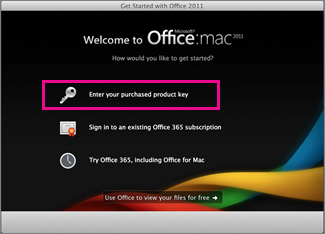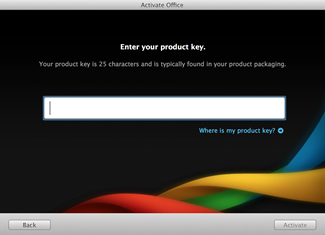Cara Anda mengaktifkan Office bergantung pada apakah AndaMicrosoft 365 langganan atau pembelian satu kali Office.
Microsoft 365 baru
Jika Memiliki langgananMicrosoft 365 , Anda tidak memerlukan kunci produk untuk mengaktifkan. Sebagai gantinya, masuk dengan alamat email yang terkait dengan Office.
-
Di panduan Memulai, klik Masuk ke langganan akun Microsoft 365 yang sudah ada.
Tips: Jika panduan tidak terbuka, mulai aplikasi Office dan klik Aktifkan Sekarang.
-
Masuk dengan alamat email yang terkait dengan Office, dan pilih Berikutnya.
Tips: Jika tidak ada yang terjadi saat Anda memilih Berikutnya, gunakan tombol Enter pada keyboard.
Office sebagai pembelian satu kali
Jika memiliki skema pembelian satu kali Office untuk Mac 2011, Anda akan memerlukan kunci produk untuk mengaktifkannya. Temukan kunci produk Office untuk Mac 2011.
-
Di panduan Memulai, klik Masukkan kunci produk yang dibeli.
Tips: Jika panduan tidak terbuka, mulai aplikasi Office dan klik Aktifkan Sekarang.
-
Di panduan Mengaktifkan Office, masukkan kunci produk Anda dan klik Aktifkan.
Penting: Jika salinan Office disertai dengan PIN dan bukan kunci produk, masuk ke http://www.microsoft.com/mac/getkey lalu masukkan PIN Anda untuk mendapatkan kunci produk.
Memecahkan masalah aktivasi Office untuk Mac 2011
Jika mengalami masalah umum ini, lihat artikel berikut untuk membantu memecahkan masalah kesalahan Anda:
-
Memecahkan masalah kesalahan aktivasi di Office untuk Mac 2011
-
Memecahkan masalah penghapusan instalasi Office untuk Mac 2011
Masih mengalami masalah? Hubungi Dukungan Microsoft.